Tutorial do Tripo Studio
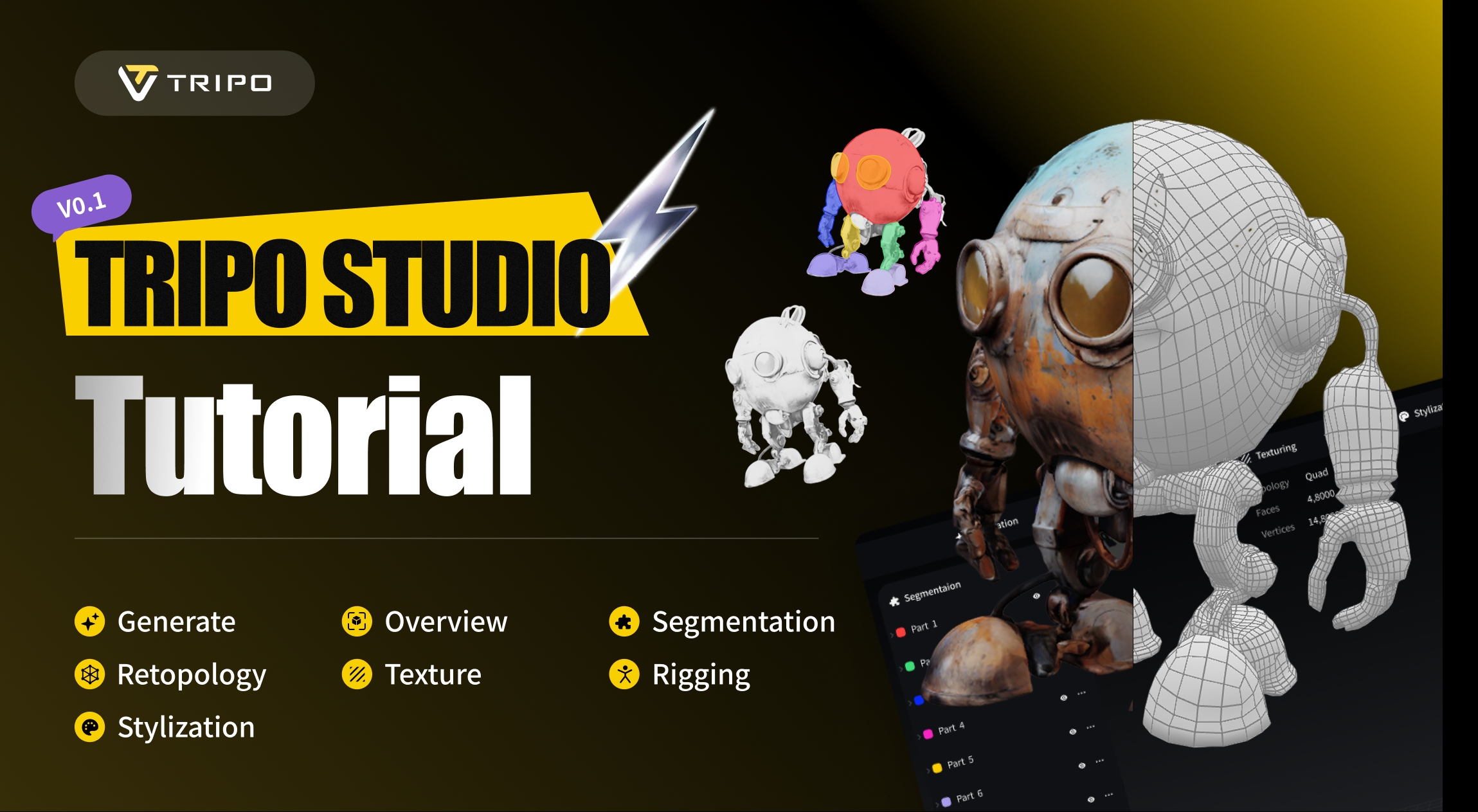
Olá! Bem-vindo ao novo Tripo Studio, seu próximo espaço de trabalho 3D com IA em um só lugar.
Na interface redesenhada, você encontrará sete novas abas:
- Gerar (Generate)
- Visão Geral (Overview)
- Segmentação (Segmentation)
- Retopologia (Retopology)
- Textura (Texture)
- Rigging
- Estilização (Stylization)

Vamos guiá-lo sobre como usar cada uma das 7 abas. Algumas imagens de demonstração podem diferir ligeiramente da versão final. Por favor, consulte a versão ao vivo para a experiência mais precisa.
1️⃣ Gerar (Generate)
💡 Comece aqui.
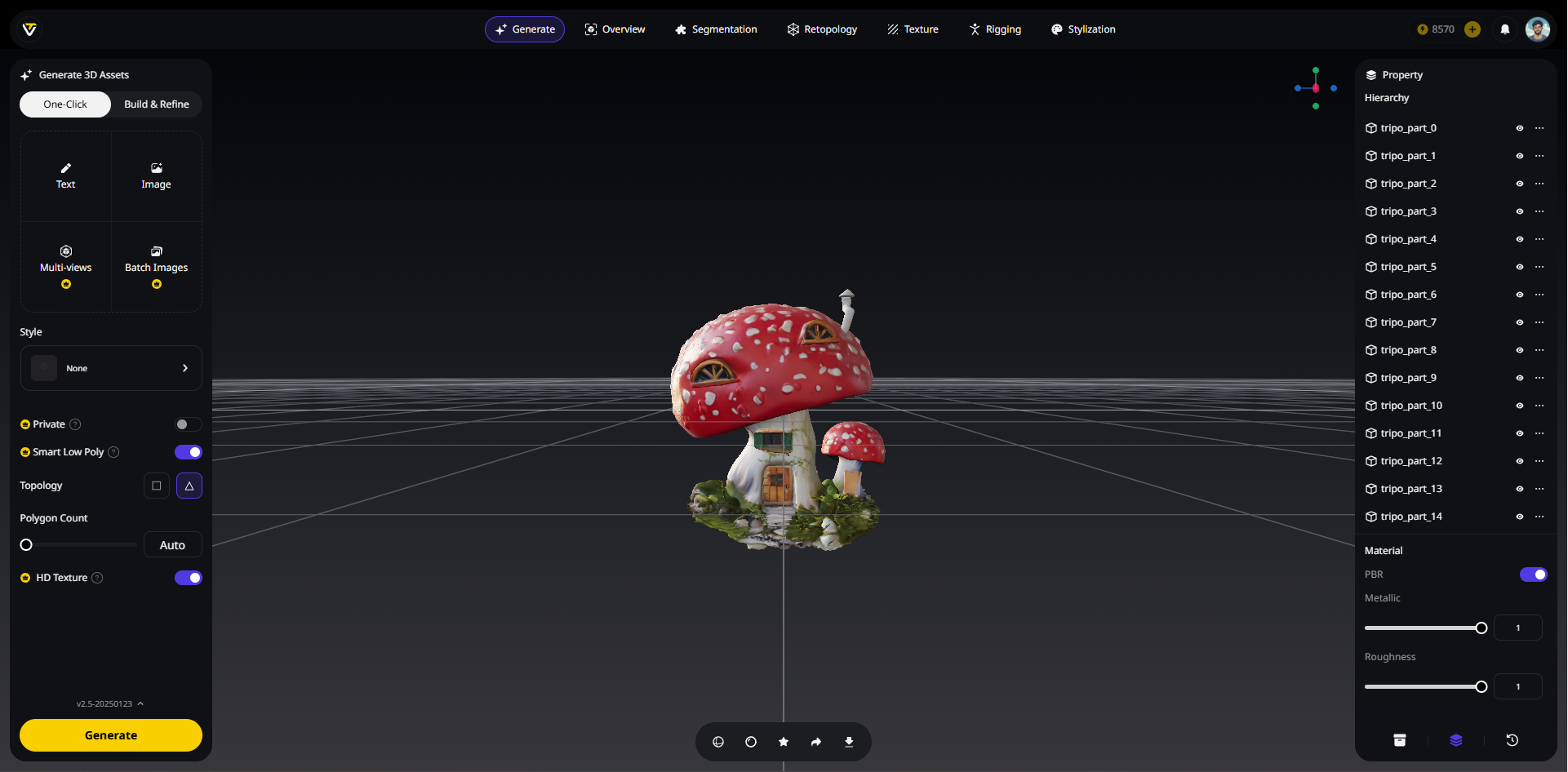
Novas Funcionalidades
Geração 3D em Lote (Batch 3D Gen)
- Agora você pode carregar até 10 imagens de uma vez (cada uma com menos de 5MB) usando a nova funcionalidade
Batch 3D Gen. - Perfeito para gerar rapidamente vários modelos 3D de uma vez.
Smart Low Poly (Geração Inteligente de Baixa Poligonagem)
- Produz modelos com baixa poligonagem com precisão artesanal.
- Oferecendo resultados melhores do que os métodos tradicionais de retopologia.
Topologia (Topology)
- Escolha entre topologia baseada em quads ou em triângulos.
- Dependendo do seu pipeline ou necessidades de exportação.
Gerar em Partes (Generate in Parts)
- Se você escolher
Build & Refine, você pode selecionarGenerate in Partsantes da geração do modelo. - O modelo resultante terá suas partes já segmentadas automaticamente.
Dois Modos de Geração
Um Clique (One-Click): Modelo Totalmente Texturizado Instantâneo, Pronto para Usar
💡 Use este modo quando precisar de resultados rápidos e de alta qualidade com configuração mínima.
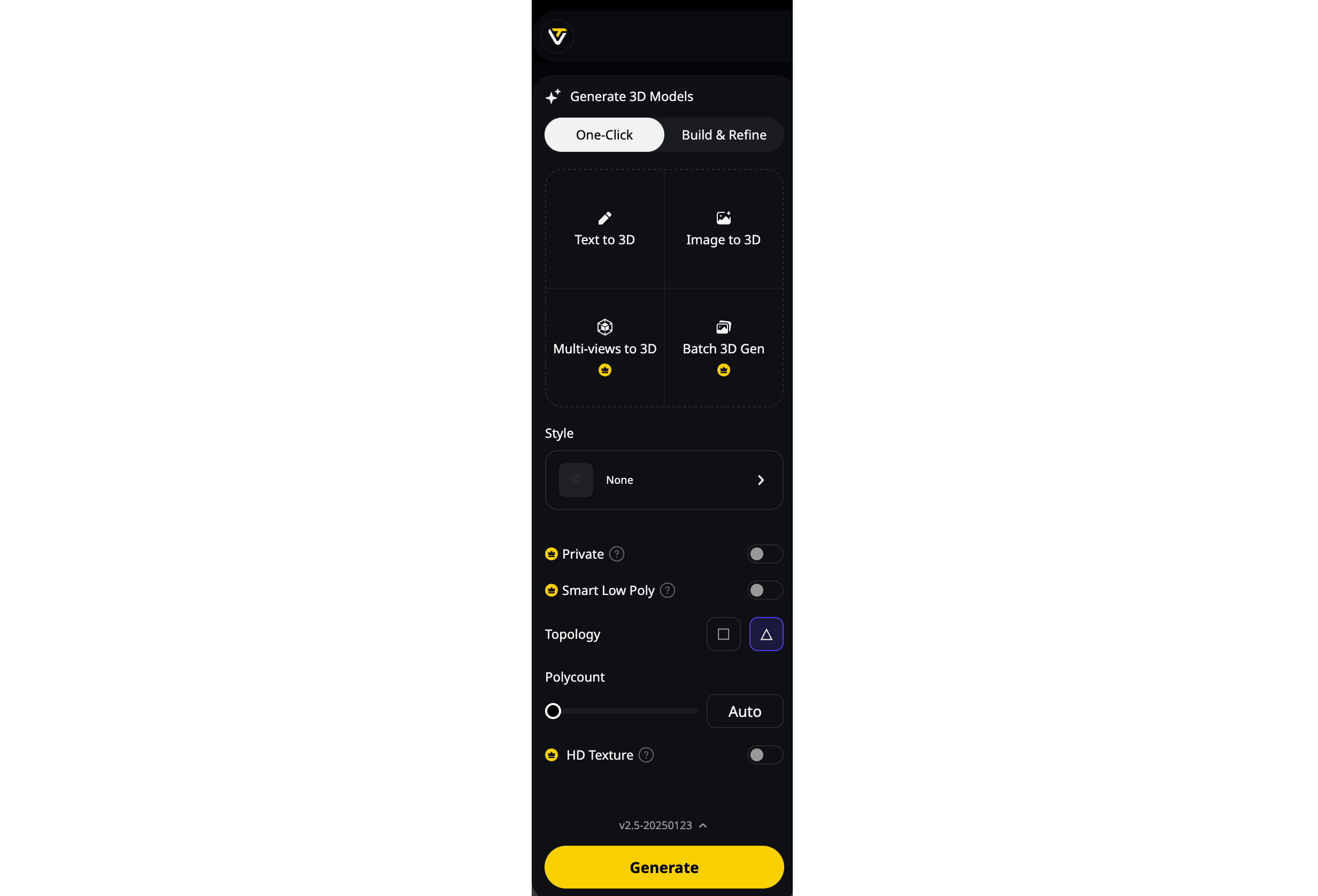
- Carregue uma imagem ou insira um prompt.
- Gera instantaneamente um modelo 3D totalmente texturizado e pronto para PBR.
Construir e Refinar (Build & Refine): Comece com um Modelo Base, Edite Mais Tarde
💡 Você pode habilitar
Generate in Partsantes de gerar. O modelo resultante terá automaticamente as partes segmentadas para facilitar a edição.
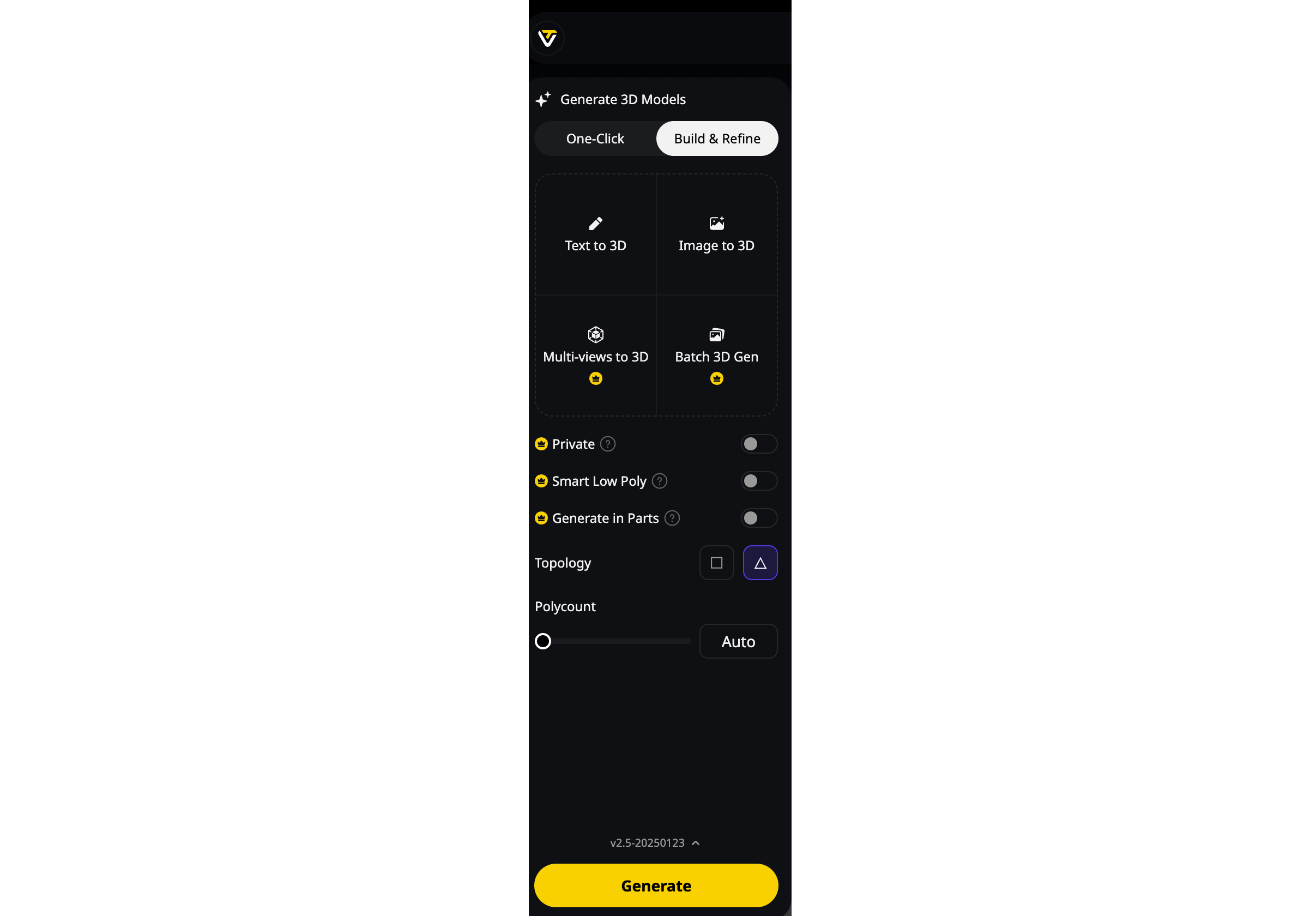
- Comece com um modelo base sem textura.
- Segmente as partes e edite.
- Passe para a texturização quando estiver satisfeito com a malha (mesh).
2️⃣ Visão Geral (Overview)
💡 Saiba tudo sobre o seu modelo.
Informações do Modelo (Model Info)
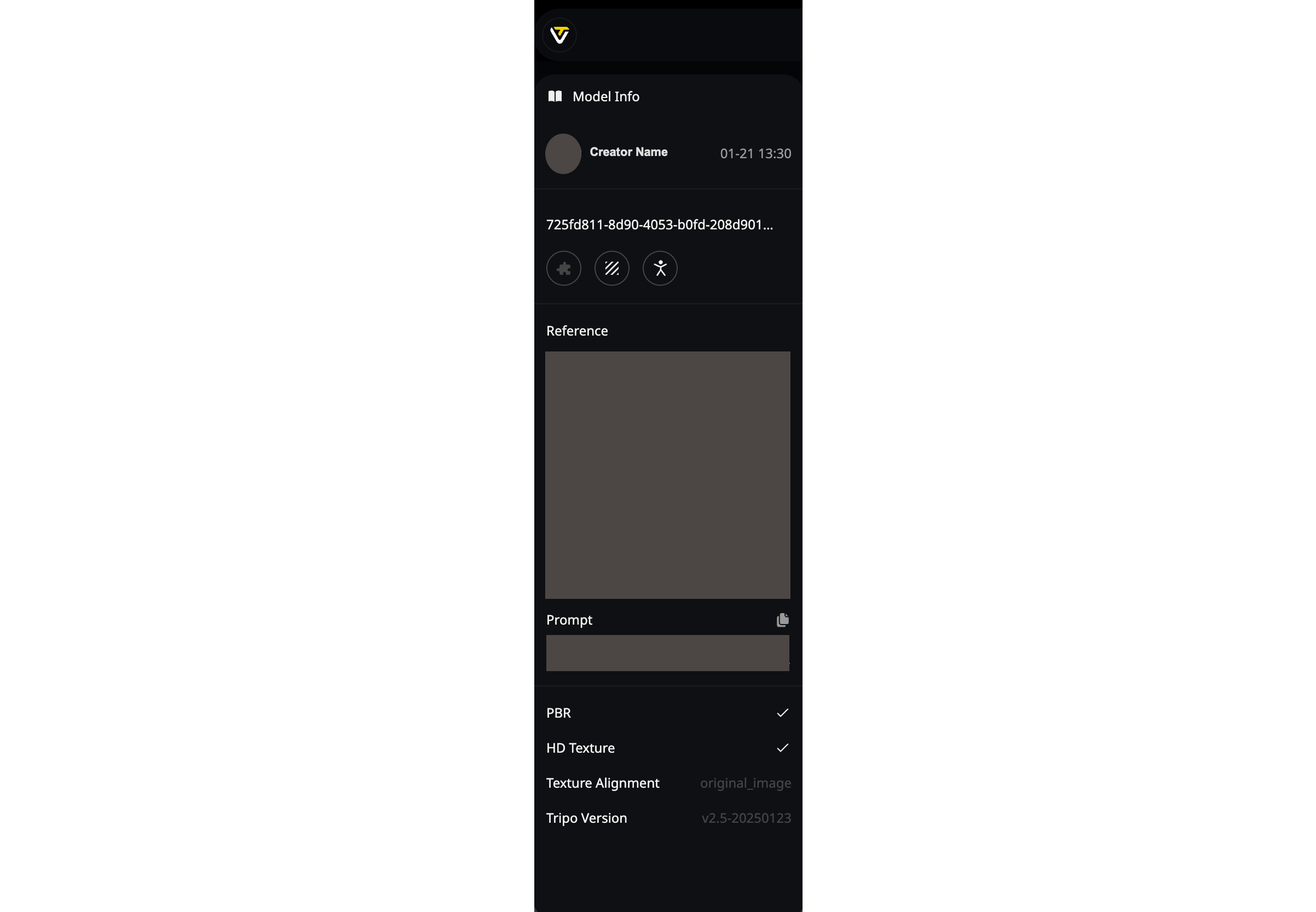
- Você pode ver o criador original do modelo, avatar pessoal e tempo de geração.
- Clique duas vezes em
task_idpara personalizar o nome do modelo. - Agora ele mostrará se o modelo está atualmente
Private. - Os três ícones funcionais indicam se o modelo passou por
Segmentation,TextureouAuto Rig. Se sim, o ícone correspondente acenderá.
Barra Lateral Direita (Right Sidebar)
Ativos (Assets)
- Inclui
My Assets(Meus Ativos) eCollected(Colecionados). - Seus modelos gerados aparecerão em
My Assets. - Você pode coletar seus modelos favoritos de
My AssetsouGallerye encontrá-los emCollected. - É possível carregar seus arquivos de modelo 3D locais para o Tripo. (Em breve)
- Rapidamente
Collect(Coletar),Delete(Excluir) e verModel Info(Informações do Modelo) ao passar o cursor sobre o modelo.
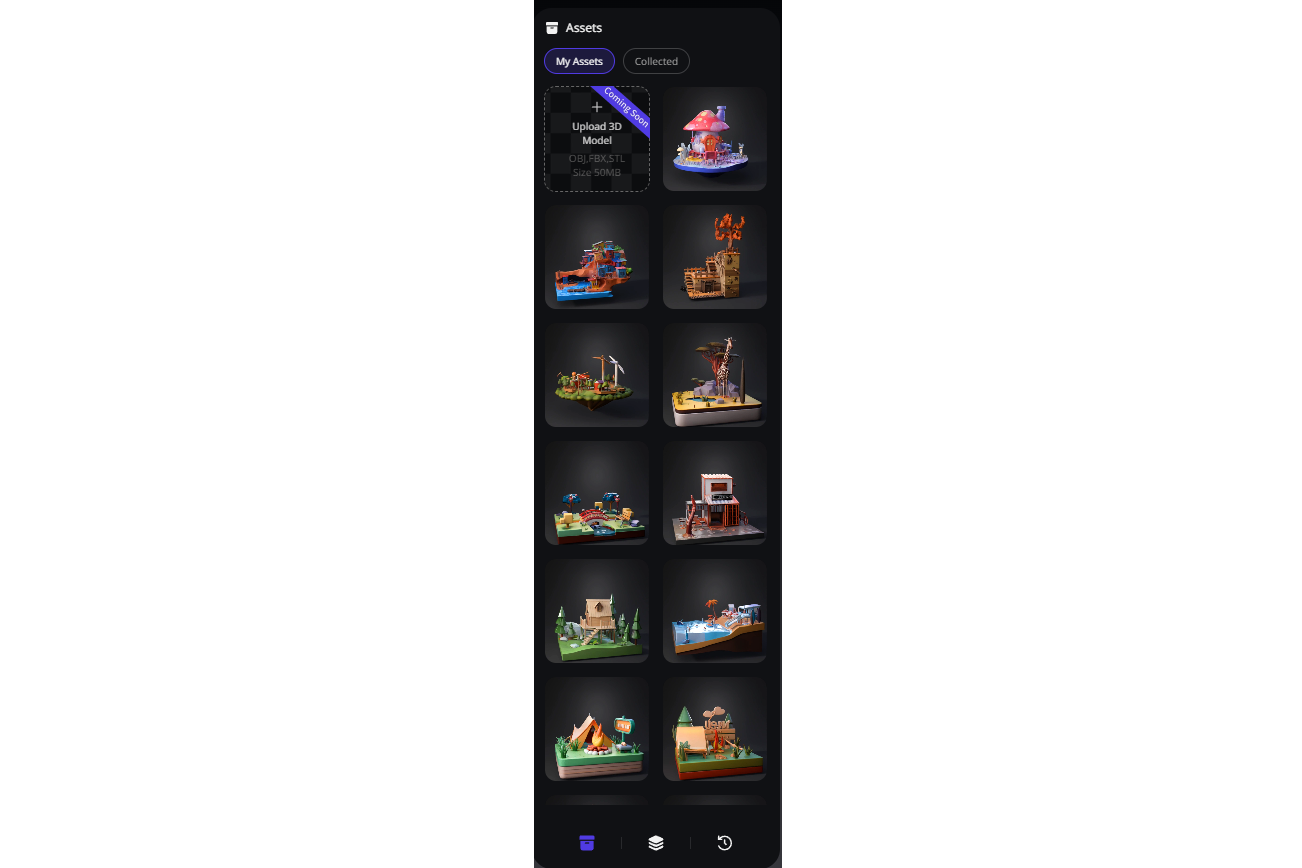
Propriedades (Property)
- Renomeie a parte clicando duas vezes.
- Você pode tornar uma camada de parte invisível ou excluí-la diretamente.
- Uma vez que uma parte é selecionada, você pode
Translate(Mover),Rotate(Rotacionar) eScale(Escalar) ao longo dos seus eixos X, Y e Z. - Agora você pode alternar o PBR com um único clique e ajustar as configurações de
Metallic(Metálico) eRoughness(Rugosidade).
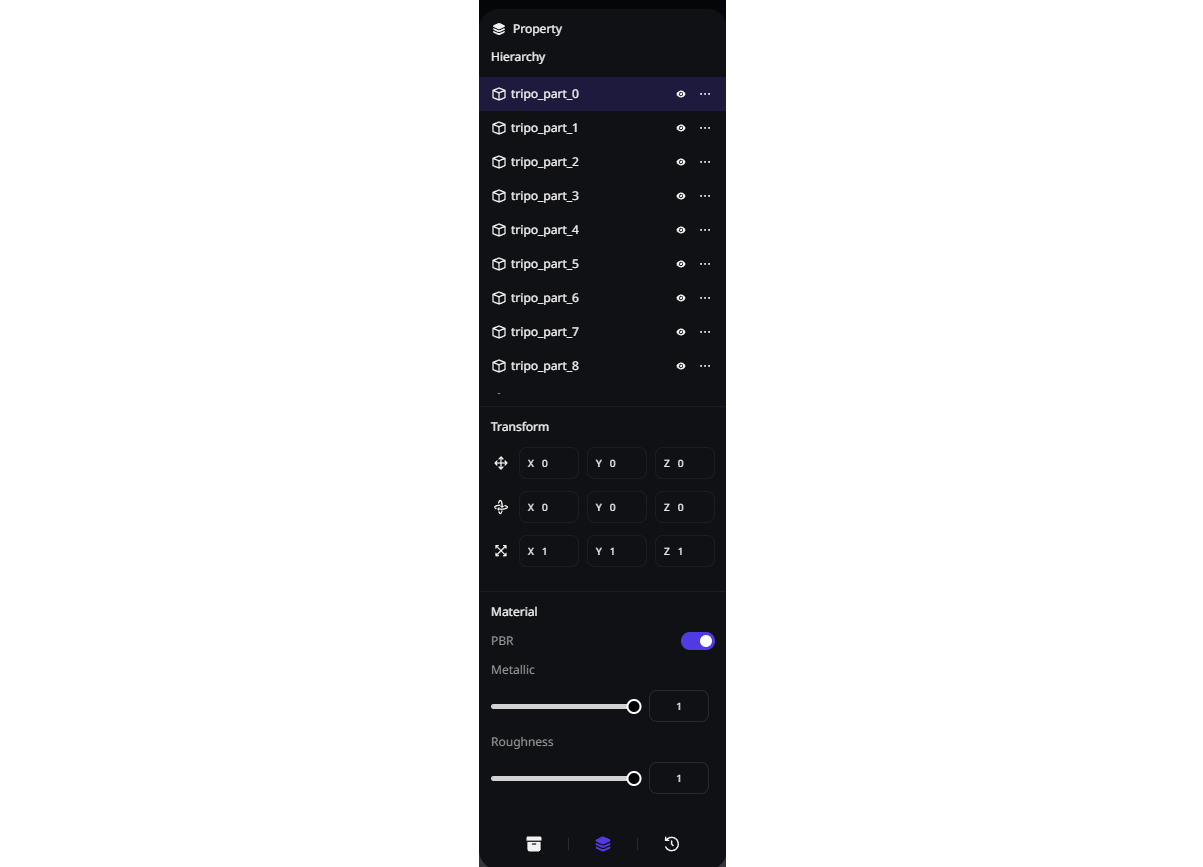
Histórico (History)
- Cada passo importante que você dá é registrado aqui.
- Clique para pré-visualizar o passo do histórico selecionado.
- Após clicar em um sub-menu de passo, você pode escolher
Restore This Version(Restaurar Esta Versão) ouSave as New Version(Salvar como Nova Versão).
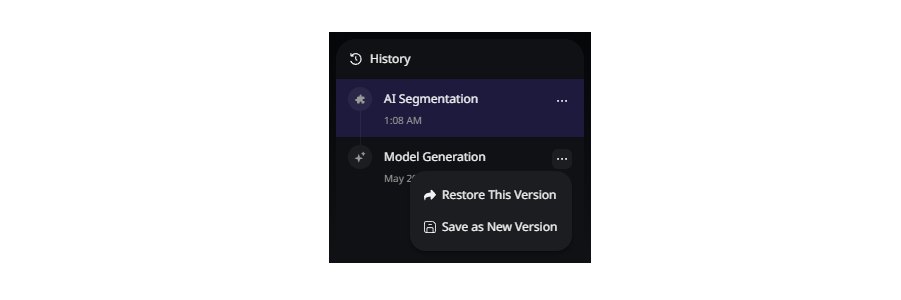
Plano de Chão (Ground Plane)
- Um plano de referência com grade habilitada, usado para posicionamento e medição assistidos.
- Você pode optar por ligá-lo ou desligá-lo, para facilitar a operação ou visualização.
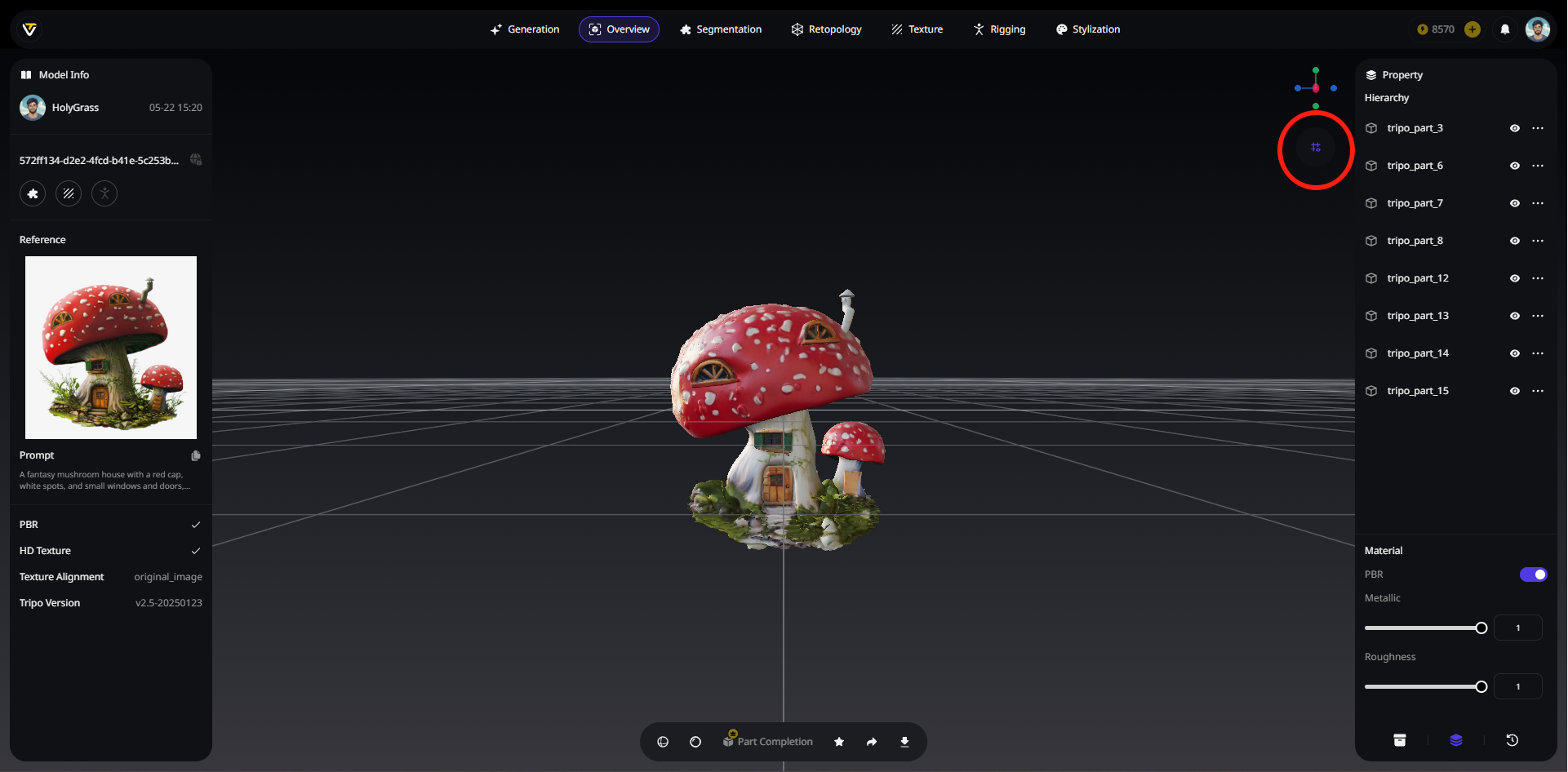
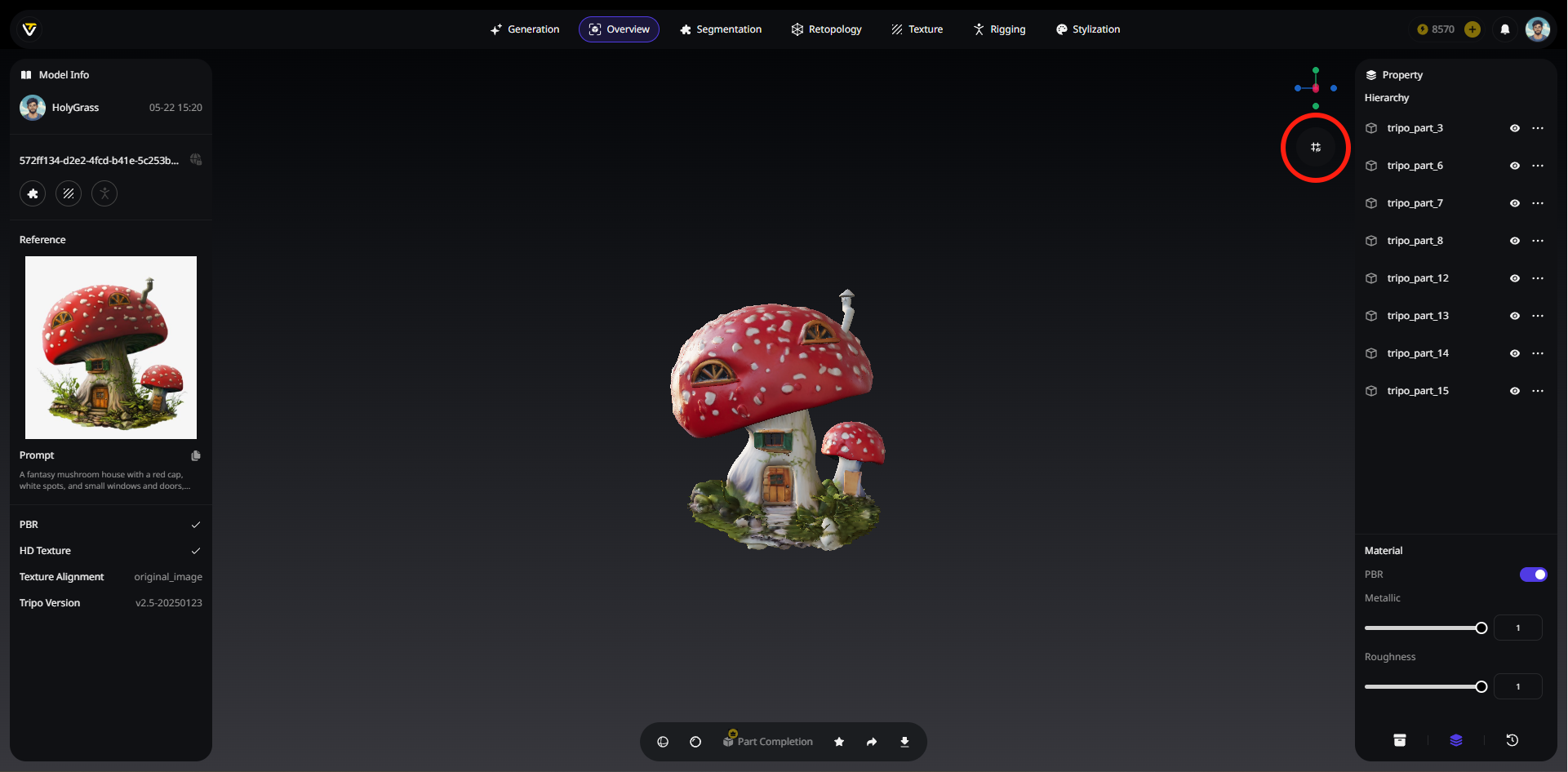
3️⃣ Segmentação (Segmentation)
💡 Segmente seu modelo em diferentes partes para facilitar a edição subsequente.
💡 Para uma análise aprofundada do nosso modelo generativo de segmentação, HoloPart, confira o anúncio de código aberto do HoloPart, ou explore o código no GitHub.
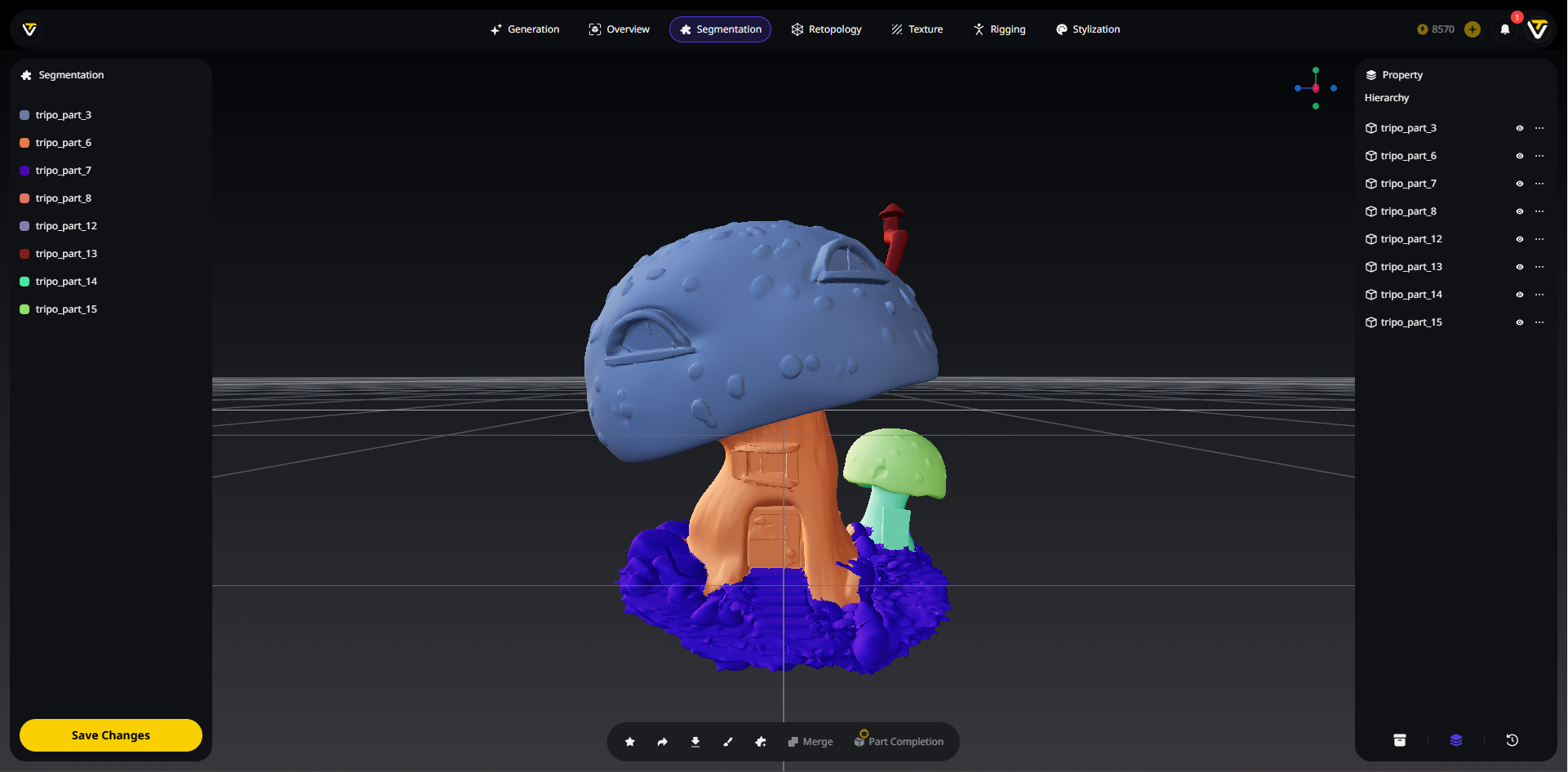
Como Usar
- Selecione seu modelo no painel
Assets(Ativos). - Clique em
Start Segmenting(Iniciar Segmentação) e aguarde a barra de progresso. - As partes aparecem em cores distintas.
Refine Seus Segmentos
💡 Após concluir cada operação, não se esqueça de clicar em
Confirm(Confirmar) no canto inferior esquerdo.
Pincel (Brush)
- Pincele sobre as áreas que deseja adicionar ou remover de uma parte e, em seguida, `Confirm`. - Concentre-se em pinceladas amplas. - Use o `Eyedropper` (Conta-gotas) para clicar na parte desejada, e então qualquer área que você pincelar se tornará a parte selecionada. - Arraste para ajustar o `Brush Size` (Tamanho do Pincel).
Adicionar Parte (Add Part)
- Se você acha que não há partes suficientes, clique em
Add Part. - Clique no
Brush(Pincel), selecione a cor da nova parte e comece a pincelar para criar a nova parte.
Unir (Merge)
- Clique com o botão esquerdo nas partes na `Left Sidebar` (Barra Lateral Esquerda) (ou Ctrl-clique no modelo) para multi-selecionar as partes que deseja unir. - Clique em `Merge`.
Conclusão da Parte (Part Completion)
- Se uma ou mais partes parecerem incompletas após a edição, clique em
Part Completionpara preencher automaticamente a geometria ausente.
4️⃣ Retopologia (Retopology)
💡 Após a segmentação ser concluída, você pode passar para a
Retopology. Este processo pode ser aplicado ao modelo inteiro ou apenas a partes selecionadas.
Opções Disponíveis
Smart Low Poly (Geração Inteligente de Baixa Poligonagem)
- Produz malhas com baixa poligonagem com precisão artesanal.
- Entradas simples recomendadas.
Topologia (Topology)
- Escolha entre remeshing baseado em quads ou em triângulos.
- Dependendo das suas necessidades de pipeline.
Contagem de Polígonos (Polygon Count)
- Aplique restrições clássicas de contagem de polígonos (face limit).
- Mantenha os ativos otimizados para uso em tempo real.
Para Retopologizar Áreas Específicas
- Selecione uma ou mais partes nas
Properties(Propriedades) naRight Sidebar(Barra Lateral Direita). - Ou Ctrl-clique diretamente no modelo para selecionar várias partes.
5️⃣ Textura (Texture)
💡 Gere ou edite a textura para o seu modelo.
Geração de Textura (Texture Gen)
💡 Atualize a textura do seu modelo ou aplique uma a um modelo sem textura.
Imagem para Textura (Image-to-Texture)
- Carregue uma imagem de referência.
- Clique em
Generate Texture(Gerar Textura). - A saída é um mapa RGB aplicado ao modelo.
Texto para Textura (Text-to-Texture)
- Clique na
Lightbulb(Lâmpada) para escolherKeyword Preset(Predefinição de Palavra-chave) (por exemplo, "Wood" e "Scratches"). - Insira um prompt (por exemplo, "um cogumelo de madeira").
- Obtenha uma textura com base na sua entrada.
Pincel Mágico (Magic Brush)
💡 Para áreas de textura com falhas, gere novas texturas a partir do prompt e, em seguida, use o pincel para corrigir as imperfeições.
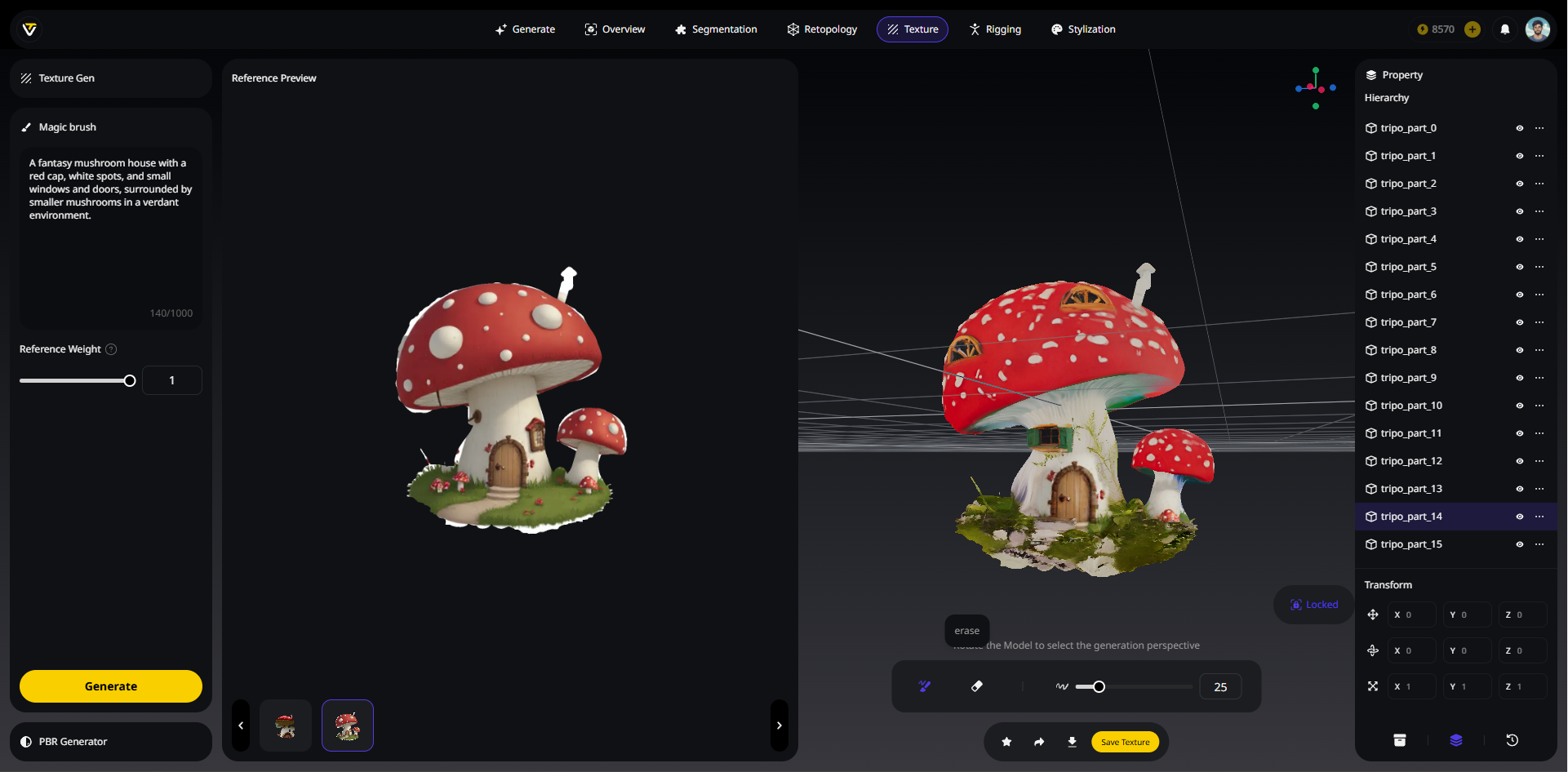
- Desbloqueie o
Camera Control(Controle da Câmera) para ajustar seu modelo ao ângulo de reparo desejado. Clique emCamera Controlnovamente para travar a visualização, pois a textura gerada será baseada nesta perspectiva travada. - Opte pelo prompt padrão ou digite o prompt de textura que você gostaria de gerar.
- Ajuste a
Creativity Strength(Força da Criatividade). À esquerda para uma correspondência mais próxima, à direita para mais criatividade. - Você pode gerar várias texturas repetidamente até ficar satisfeito.
- Em
Reference Preview(Pré-visualização de Referência), escolha a textura que melhor se adapta às suas necessidades. - Pincele para alterar as áreas que precisam de reparo ou substituição de textura.
- Não se esqueça de clicar em
Save Texture(Salvar Textura).
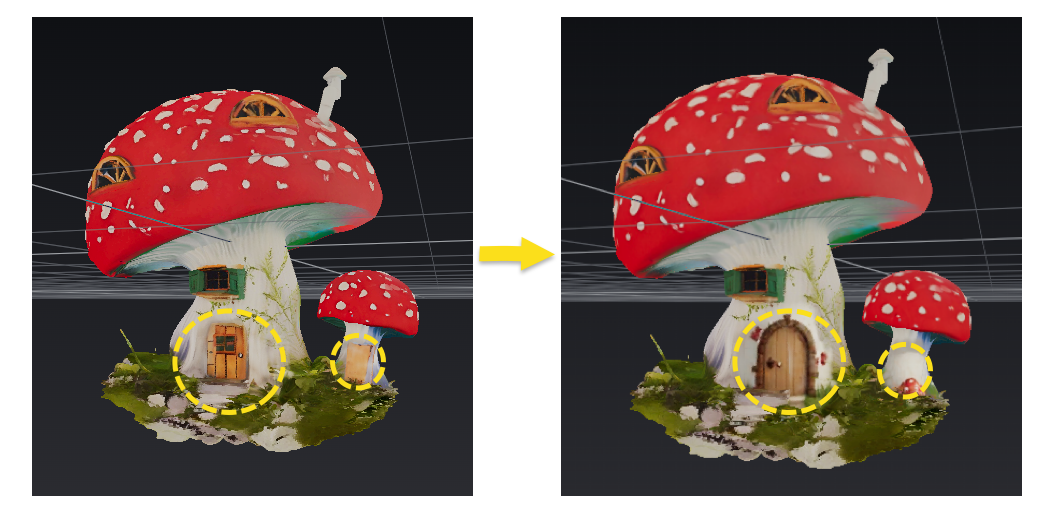
Gerador PBR (PBR Generator)
- Crie materiais PBR com propriedades de refletância fisicamente precisas para renderização autêntica da superfície.
- Adicione detalhes de
Metallic(Metálico) eRoughness(Rugosidade). - Modelos
One-Clickjá incluem mapas PBR completos por padrão.

6️⃣ Rigging
💡 Rig seu modelo e adicione animação. Idealmente, ele suporta rigging para qualquer modelo parecido com criatura.
💡 Para uma análise aprofundada da nossa tecnologia de código aberto, UniRig, confira o anúncio de código aberto do UniRig, ou explore o código no GitHub.
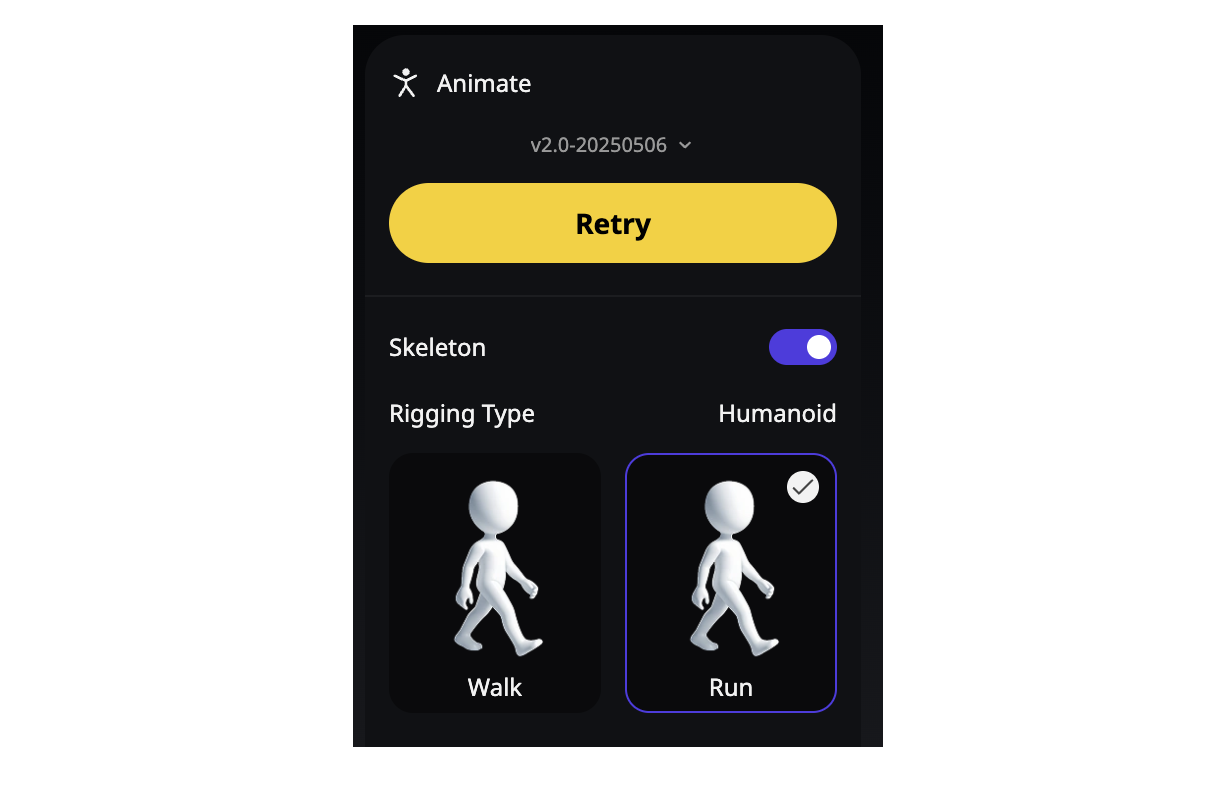
Como Usar
- Em
Assets(Ativos), escolha o modelo que deseja rigar. - Clique em
Auto Rig, e ele construirá um esqueleto e pesos de skinning para o seu modelo. - Após o rigging, você pode escolher uma predefinição de animação.
- Exporte
as.fbx ou .glb para o seu motor.
7️⃣ Estilização (Stylization)
💡 Você pode aplicar estilos ao seu modelo com apenas um clique.

Opções Atuais
- Voxel
- LEGO
- Figurine
Advancing 3D generation to new heights
moving at the speed of creativity, achieving the depths of imagination.

